Ablaktáblák rögzítése adott sorok és oszlopok zárolásához
Ha szeretné, hogy egy munkalap adott területe akkor is látható maradjon, amikor a munkalap egy másik területére görget, a Nézet lapról elérhető Ablaktábla rögzítése paranccsal zárolhatja a kívánt sorokat és oszlopokat, a Felosztás lehetőséget választva pedig külön ablakokat hozhat létre a munkalapon belül.

Sorok és oszlopok rögzítése
Az első oszlop rögzítése
-
Válassza a Nézet > Panelek rögzítése > Első oszlop rögzítése lehetőséget.
Az A és a B oszlop között megjelenő halvány vonal jelzi, hogy az első oszlop rögzítve van.
Az első két oszlop rögzítése
-
Jelölje ki a harmadik oszlopot.
-
Válassza a Nézet > Panelek rögzítése > Ablaktábla rögzítése lehetőséget.
Oszlopok és sorok rögzítése
-
Jelölje ki a sorok alatt és azoknak az oszlopoknak a jobb oldalán található cellát, amelynek a láthatóságát a görgetéskor meg szeretné őrizni.
-
Válassza a Nézet > Panelek rögzítése > Ablaktábla rögzítése lehetőséget.
Sorok és oszlopok rögzítésének megszüntetése
-
Válassza a Nézet lap Ablak csoportjában az Ablaktábla feloldása parancsot.
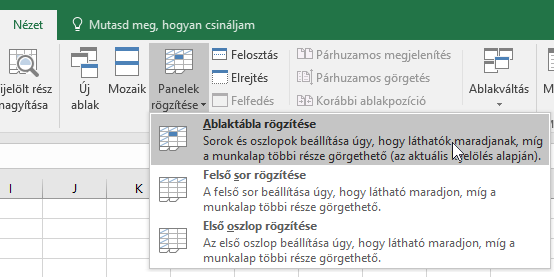
Megjegyzés: Ha nem látható a Nézet lap, valószínűleg az Excel Starter alkalmazást használja. A Starter nem minden Excel támogatott.
További segítségre van szüksége?
Kérdéseivel mindig felkeresheti az Excel technikai közösség egyik szakértőjét, vagy segítséget kérhet a közösségekben.
Lásd még
Az első sorok vagy oszlopok rögzítése az ablaktáblák rögzítésével a Mac Excel 2016-ban
Ablaktáblák felosztása a munkalap különböző területein lévő sorok vagy oszlopok rögzítéséhez
A képletek áttekintése az Excelben
Képletekben lévő hibák keresése és javítása










